日本にもNAVERまとめなどのNaver運営のサイトはありましたが(現在は終了)、それと韓国のNaverは全く別のアカウントになりますので、別途作る必要があります。
カフェの加入の他、音源購入などいろいろ使えますので登録しておくと便利です。Naverの運営する音楽サイトで音源(MP3)を買うとかなり安いです。
韓国NAVERアカウントの取得
韓国Naverのページ内ならならどこでもいいのですが、とりあえず
↓こちらのトップページから
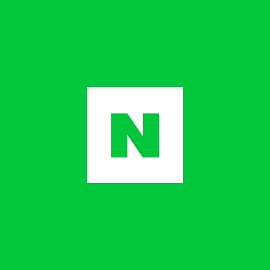
デザインは変わっているかもしれませんが、(たぶん)右上のほうに
『회원가입(フェオンカイプ)』という部分を探してください。
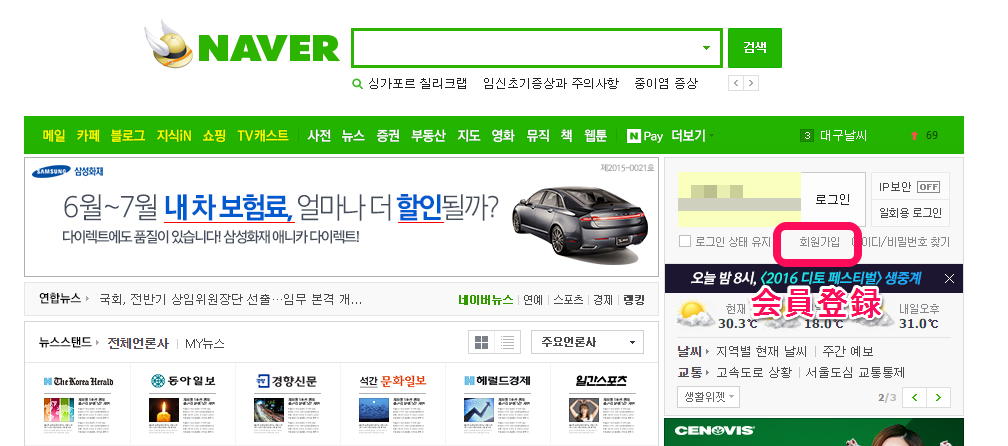
『회원가입(フェオンカイプ)』(会員登録)をクリックします
すると、英語の画面になるかと思います。
外国人歓迎って感じでいいですね。
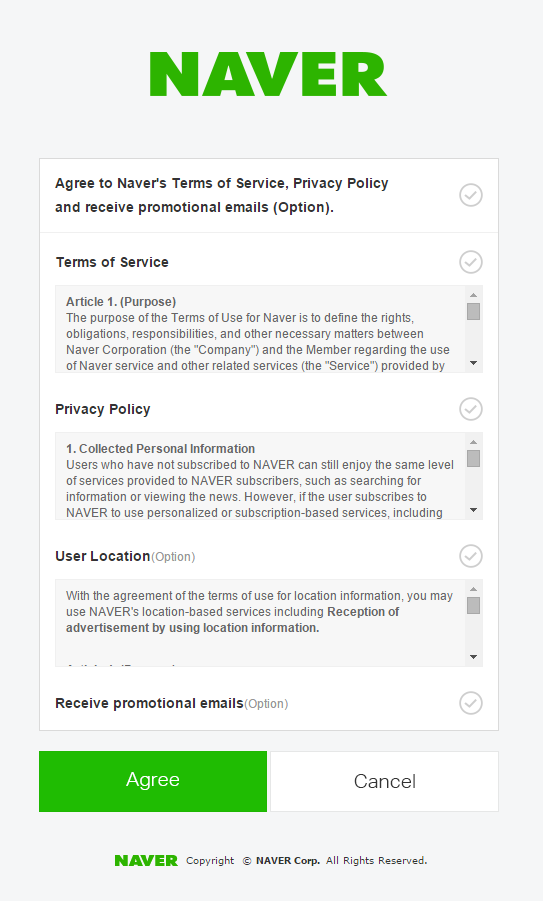
規約に同意して
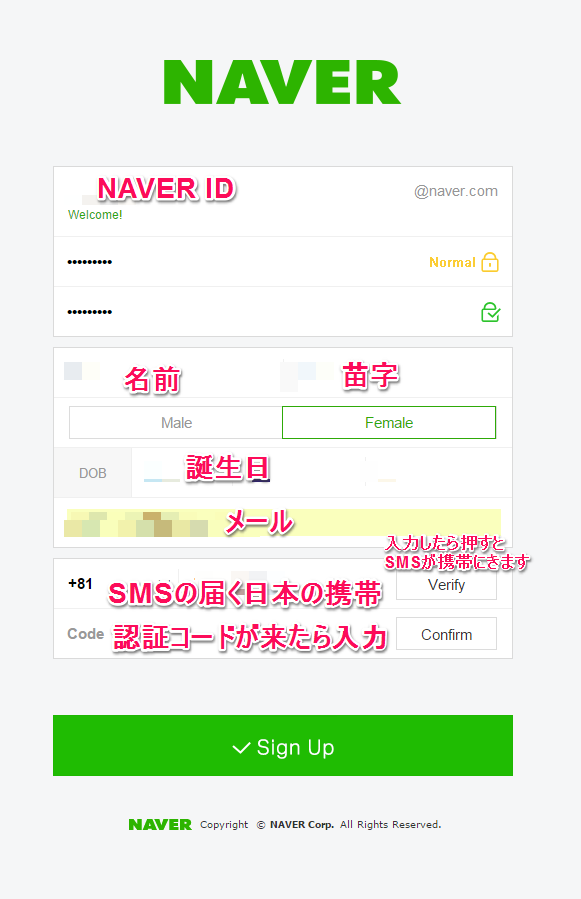
日本の携帯、ショートメッセージが届く番号を入れます。
スマホ・携帯に届くはずですのでその番号を入力。
Verifyを押して入力認証完了。
超・簡単!
韓国NAVERの本人認証の方法
外国人が本人認証できるのも、ネイバーの嬉しいところです。(メロンはできないので)
画面右上の自分のIDが表示されているところをクリック
『네정보(私の情報)』をクリックします。
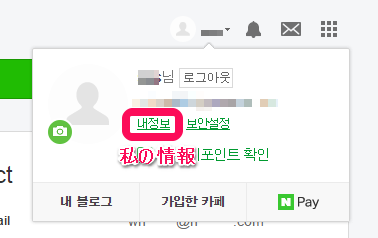
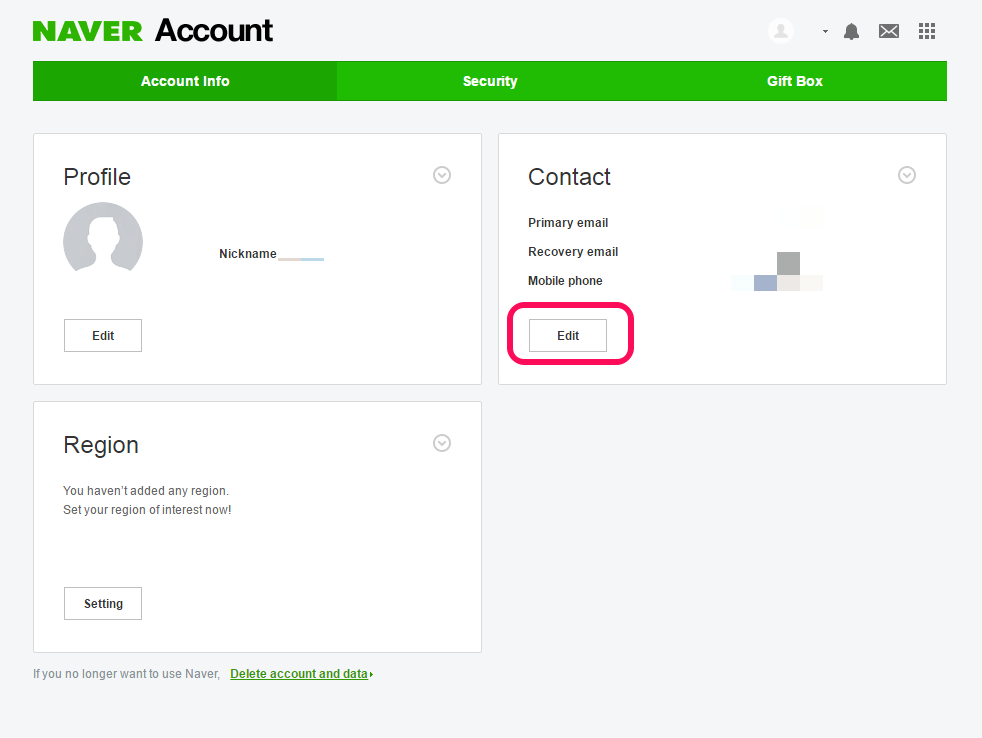
Contact の Editをクリック
Name の部分のVerifyをクリック
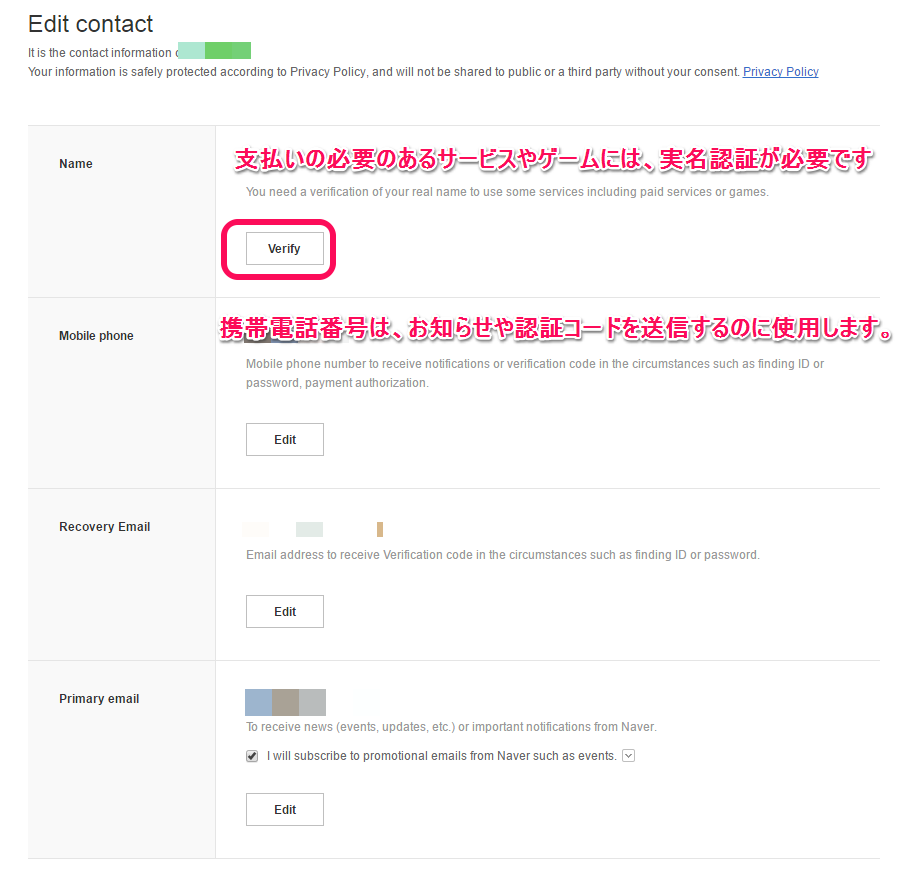
なんと、、アイピンまたは韓国の携帯でしか認証できない・・・?とあきらめてはいけません。
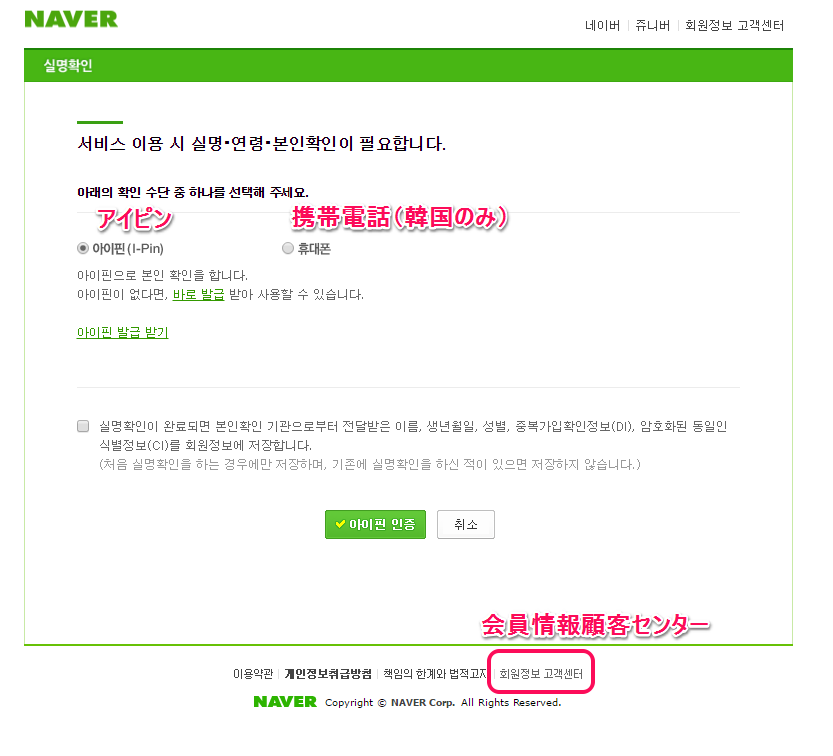
下の会員情報顧客センターのリンクをクリック
(英語だとAccount Helpのページです)
↓顧客センター(Account Help)はこちら
https://help.naver.com/support/home.nhn
検索窓に『외국인 실명』等と入力すると、
外国人/海外在住韓国人の実名の切り替え方法
외국인/해외 거주 내국인 실명 전환 방법
というページが出ます。
↓ 直接行く場合はこちら
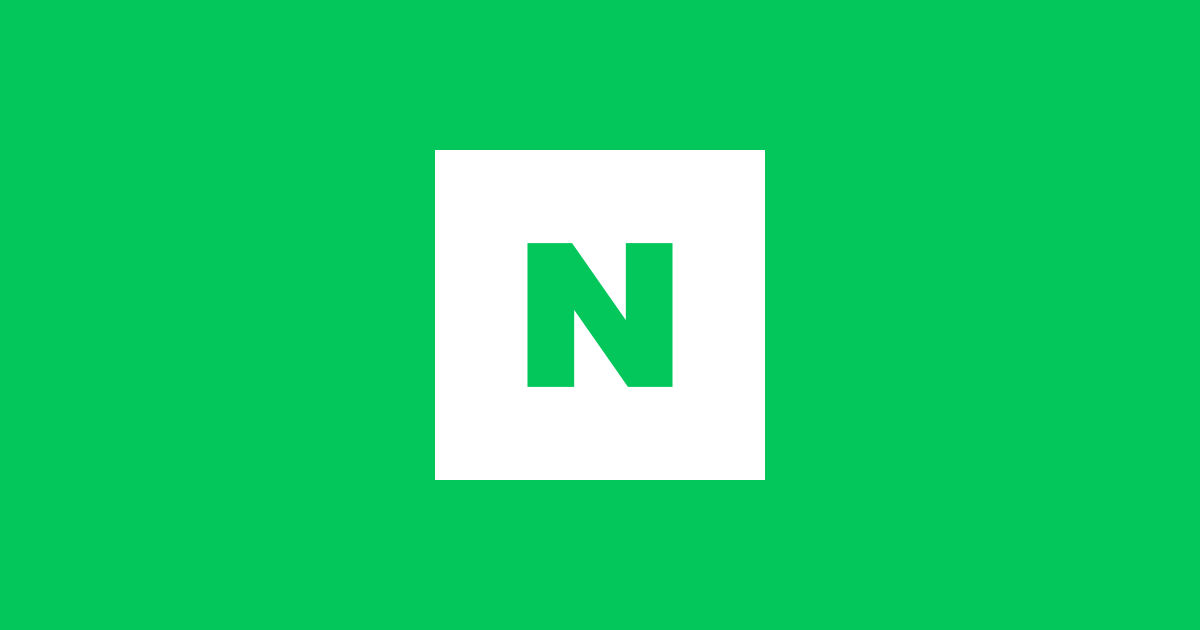
(ページのアドレスが変わる場合がありますので、出ない場合は『외국인 실명』で検索してください)
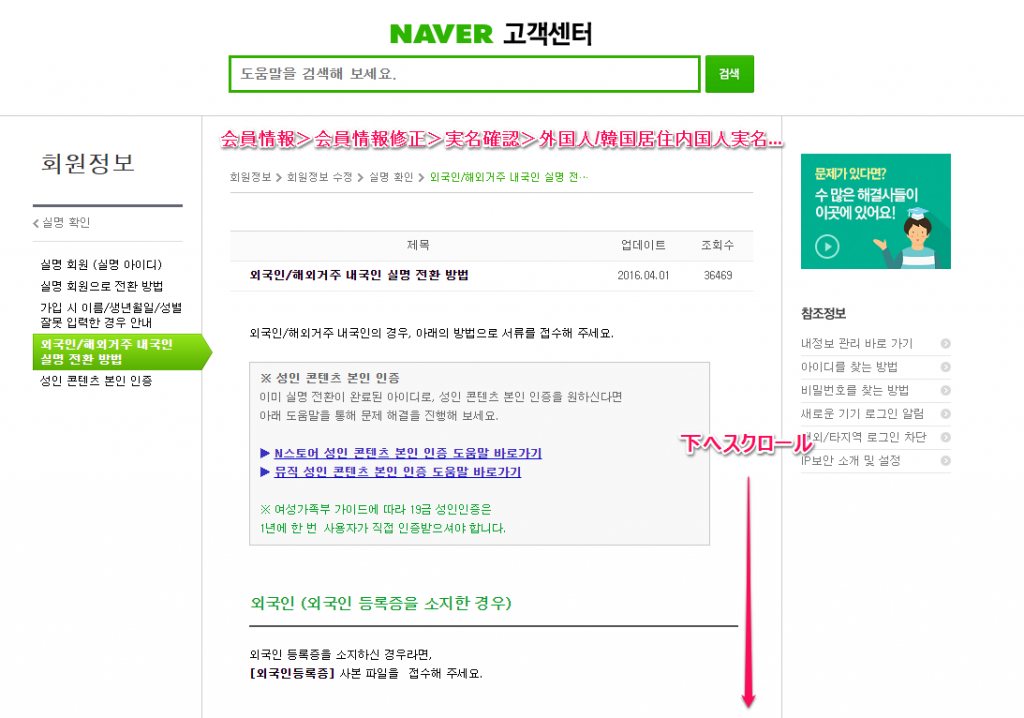
下へスクロールして・・・
クロームの翻訳機能を使っちゃいましょう。
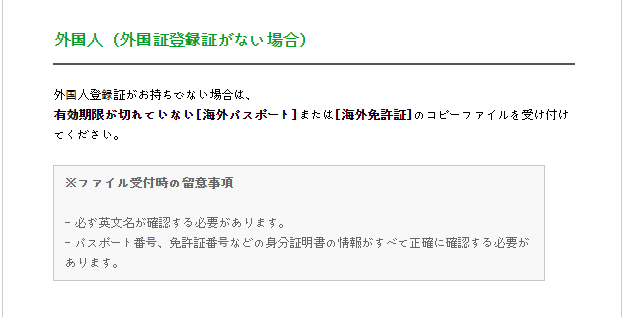
外国人登録証のない外国人は、パスポートの情報が全て必要です。
Daumのパスポート認証は、パスポート番号を隠してもOKでしたが、
Naverはだめでした、一度送って、ハネられました。
必要事項を記入して、、次に
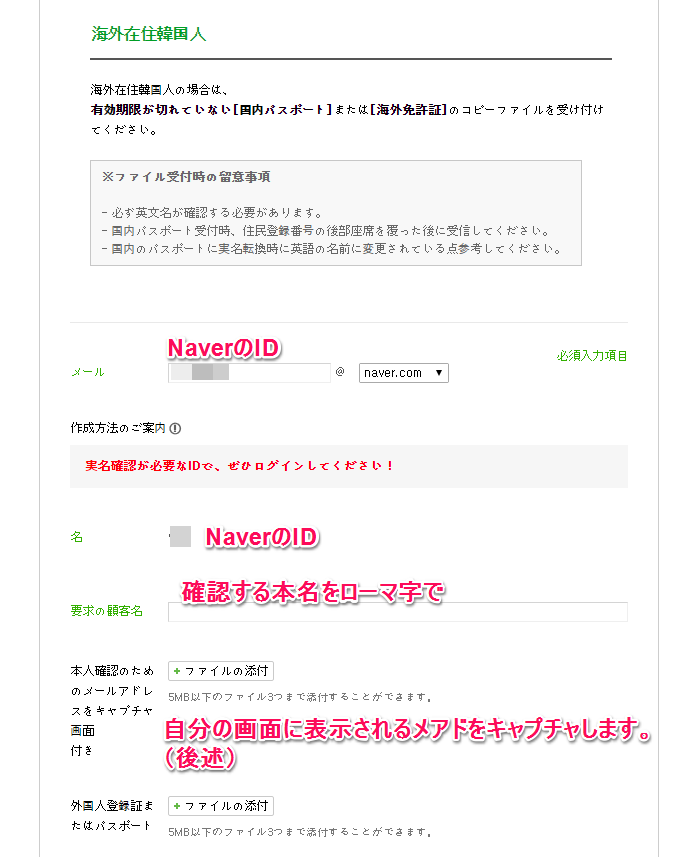
なぜ必要かわからないのですが、メールの画面キャプチャが必要だそうです。
私はこんなキャプチャ画像を↓送りました(当然ですが、送ったものにはモザイクないですよ)
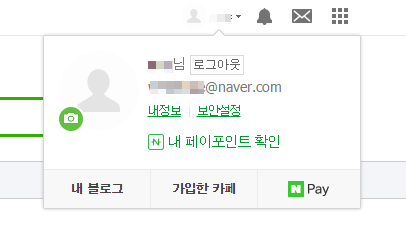
リクエスト の部分に何も記入しなかったら
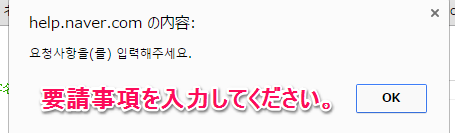
必要事項を記入してくださいと出たので
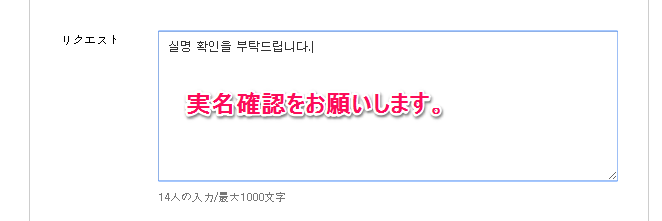
실명 확인을 부탁합니다
(実名確認をお願いします)
とだけ記入しました。これでOK
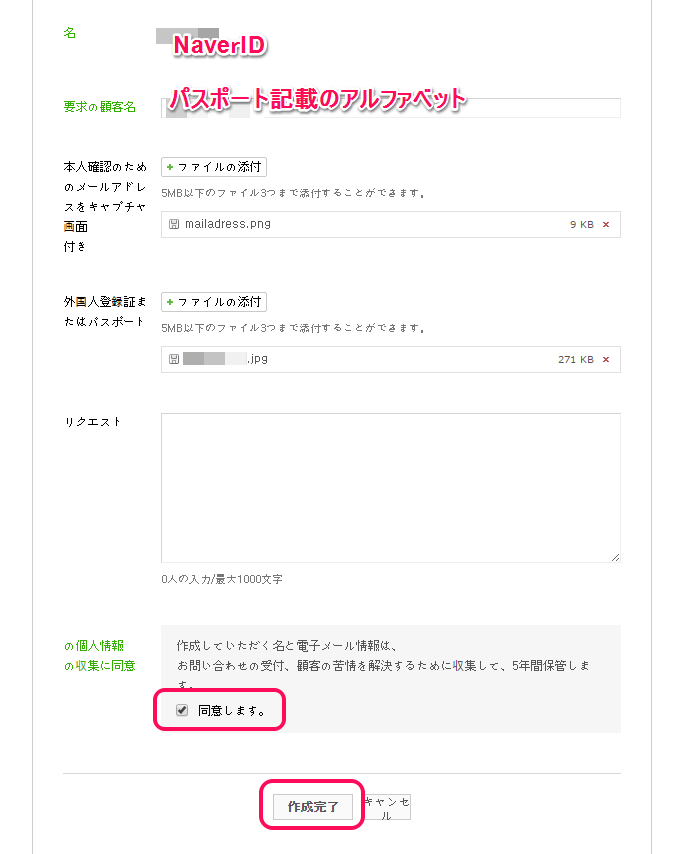
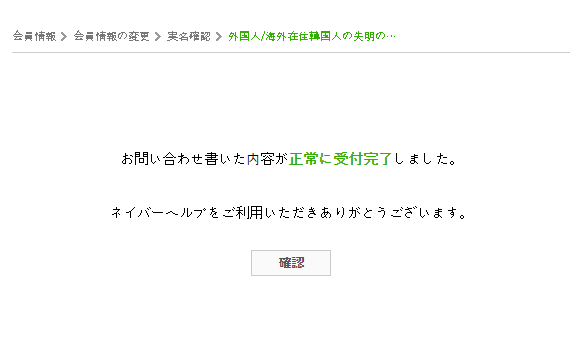
正常に送信できました。
認証は土日もやってくれる
認証は土日もやってくれて、1時間かそこらで、設定したメールボックスにきます。
(Naverのメールアドレスを入力した場合は、Naverのメールボックスに入りますので要確認。)
もしも通らなかった場合、メールの中身を読んで、再度リクエストを送信します。
メールは翻訳機を使えば内容は分かると思いますし、返信もほぼほぼ翻訳機で通じると思います。

